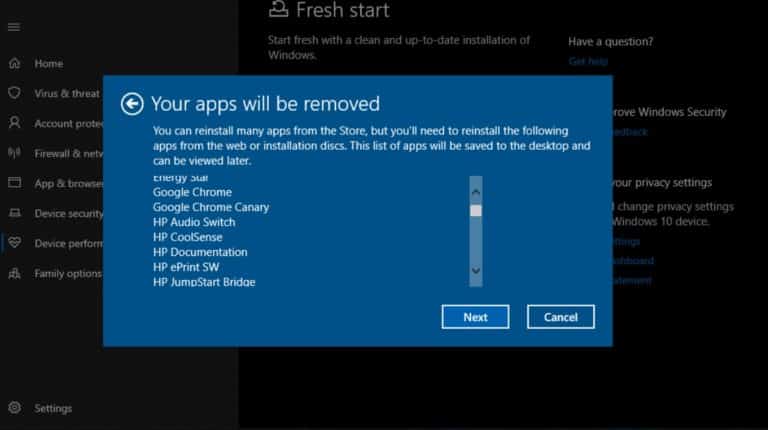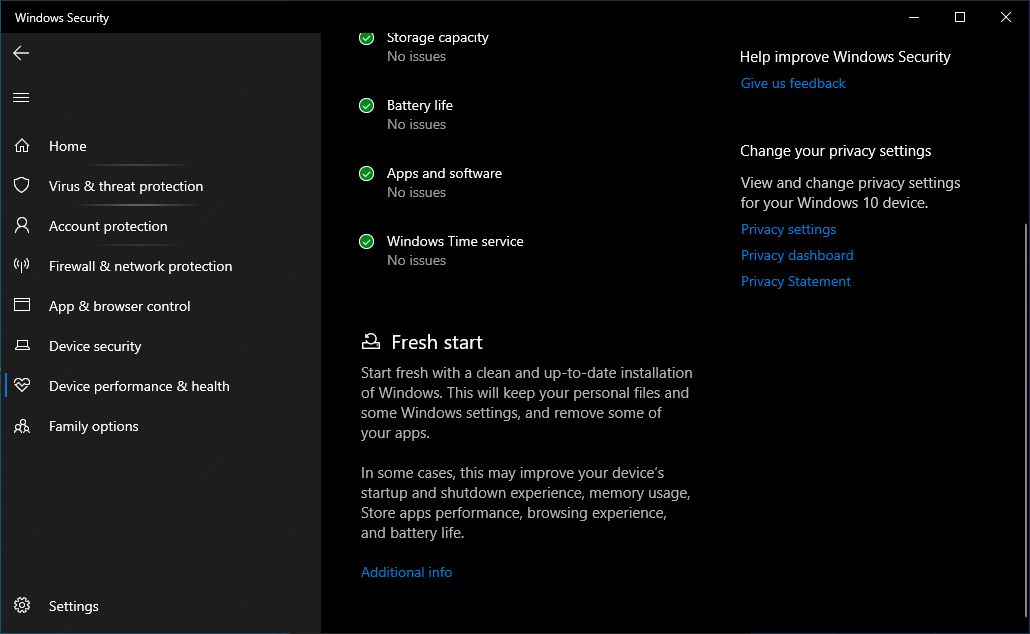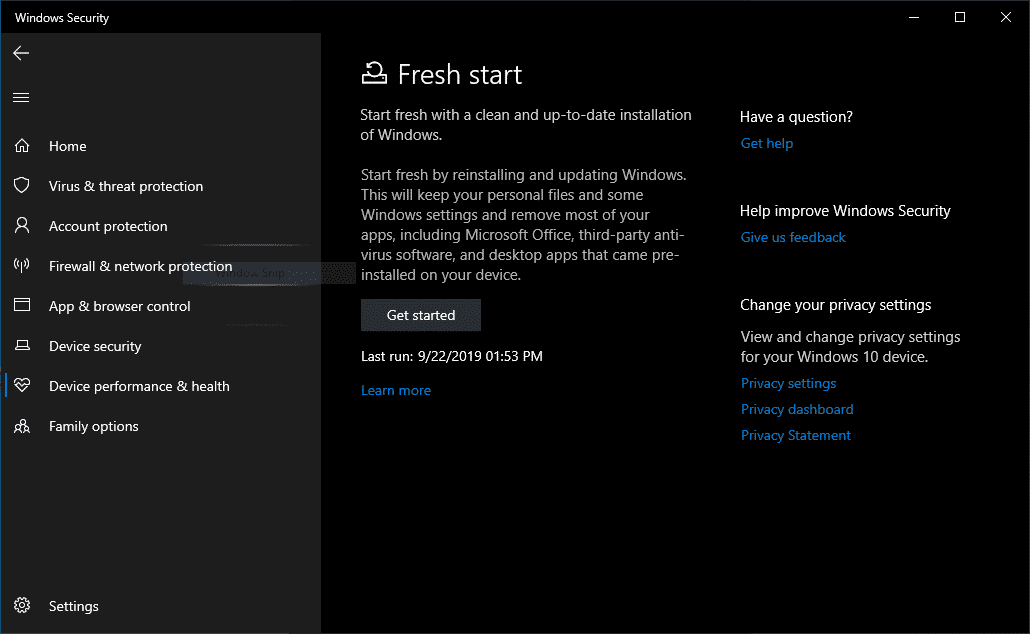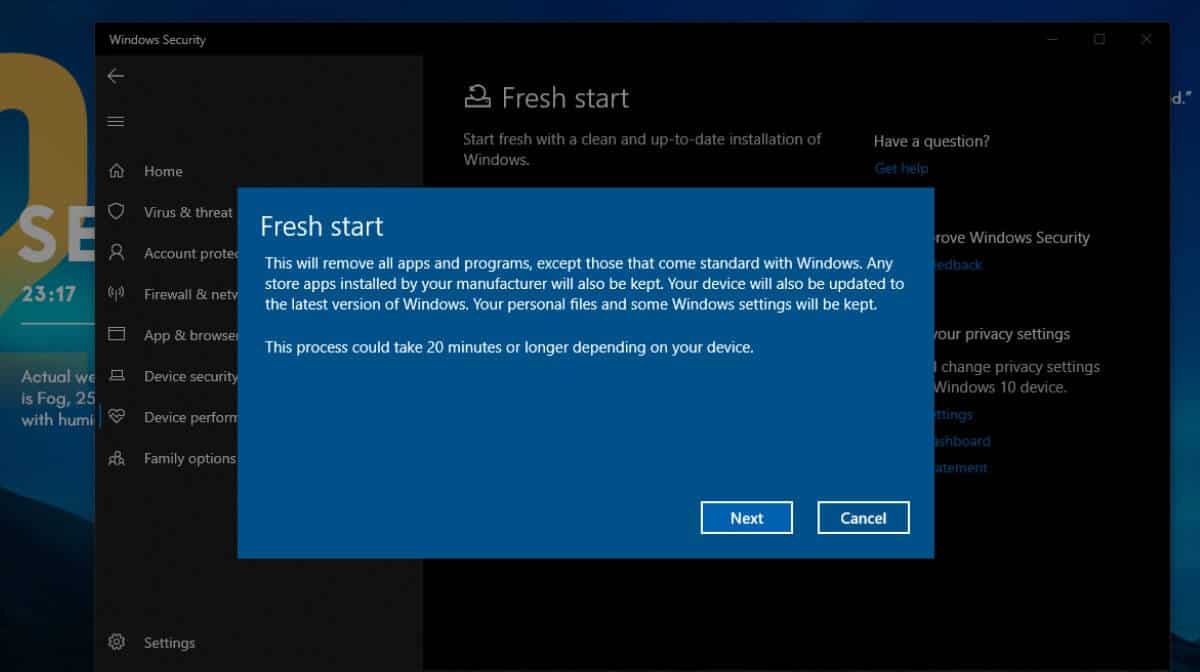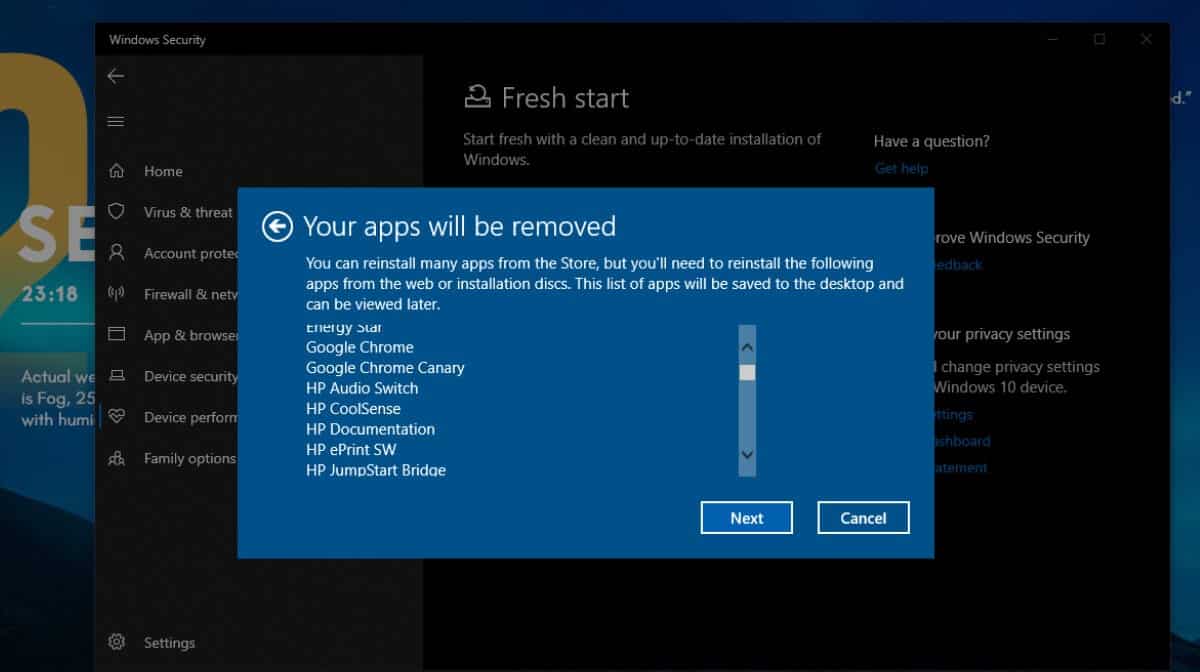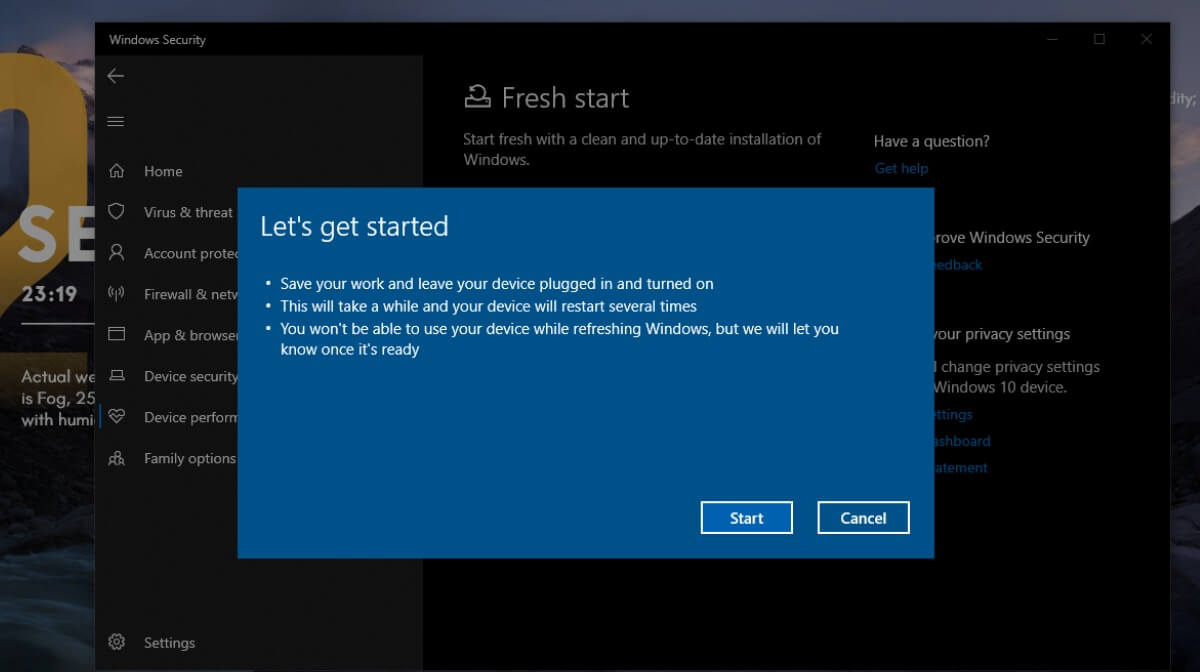Wie haben Sie Bloatware von Windows 10 entfernt?
Viele Leute, die Windows 10 als ihren täglichen Treiber verwenden, versuchen, Wege zum Entfernen von Programmen zu finden bloatware Von Windows 10 oder einem anderen Betriebssystem. Für diejenigen, die es nicht wissen, wird der Begriff Bloatware verwendet, um sich auf unnötige Anwendungen und Programme zu beziehen, die auf dem Betriebssystem vorinstalliert sind und Unordnung verursachen.
Einige gängige Beispiele für Bloatware sind Tonnen von Software, die unsere PC-Hersteller nicht zögern, in ihre Laptops und Desktops zu integrieren, obwohl nicht alle davon völlig nutzlos sind.
Was können Sie also tun, um Bloatware in Windows 10 zu deinstallieren und die Unordnung auf Ihrem PC zu beseitigen? Eine Möglichkeit besteht darin, die Systemsteuerung zu öffnen und alle Apps zu löschen, die Sie nicht benötigen. Aber das wäre langweilig und gleichzeitig könnte es passieren, dass jemand eine wichtige App entfernt.
Glücklicherweise hat Microsoft ein leistungsstarkes Tool zum Entfernen von Windows 10-Bloatware bereitgestellt, mit dem Anwendungen ausgeführt werden können, die Sie nicht benötigen.
Wie entferne ich Bloatware von Windows 10?
Das Tool ist offiziell als Fresh Start bekannt und wird, wie der Name schon sagt, Ihr Gerät zurücksetzen und nur die Elemente installieren, die zum Ausführen von Windows 10 erforderlich sind.
Ehrlich gesagt kenne ich dieses Tool schon seit einiger Zeit. Aber ich konnte vor kurzem sehen, dass es funktioniert, als mein PC so langsam wurde, dass es 15 Minuten dauerte, alle Apps nach dem Booten zu laden. Das war der Punkt, an dem meine Geduld brach und ich die gesamte Bloatware auf meinem HP-Laptop los wurde.
Hinweis: Fresh Start löscht keine Dateien und Ordner, die auf Ihrem Computer gespeichert sind. Es wird jedoch empfohlen, alle Ihre Daten zu sichern, bevor Sie etwas tun.
Um Bloatware auf Ihrem Windows 10-PC mit der neuen Startfunktion abzubestellen, führen Sie die folgenden Schritte aus:
- Öffnen Startmenü> Suche nach Windows-Sicherheit.
- Gehe zu Seite Geräteleistung und -zustand.
- Klicken Sie unter Neu beginnen auf Link für zusätzliche Informationen.
- Klicken Sie danach auf „Anfang. Dann akzeptiere die Eingabeaufforderung UAC.
- Wenn eine Benutzeroberfläche erscheint Neuanfang , Klicken der nächste.
- Das Tool zeigt dann eine Liste an Windows 10 Bloatware das wird entfernt.
- Überprüfen Sie die Liste und klicken Sie auf „der nächste".
- Klicken "StartUm den Installationsvorgang von Windows 10 zu starten.
So entfernen Sie alle Bloatware-Apps von Ihrem Windows 10-PC.Beachten Sie dabei, dass Windows die Drittanbieter-Apps, die sich im Microsoft Store befinden, nicht entfernt. Der Rest wird rausgeschmissen, den Sie später wieder installieren können, wenn Sie möchten.
Zusätzlich zu Ihren persönlichen Daten behält Fresh Start auch einige Ihrer Windows-Einstellungen bei. Während dieses Vorgangs aktualisiert es Ihr System auf die neueste Version von Windows 10, sodass Sie später keine großen Updates herunterladen müssen.
Wie auch immer, die Verwendung von Fresh Start unterscheidet sich vom Zurücksetzen Ihres Computers auf die Werkseinstellungen. Letzteres lässt den Computer in den Zustand zurückkehren, in dem er ab Werk ausgeliefert wurde. Dies bedeutet, dass alle Bloatware- und System-Apps zurückgebracht werden, die Sie ursprünglich entfernen wollten.
Wenn ich über meine persönlichen Erfahrungen spreche, habe ich einen großen Unterschied in der Betriebszeit des Geräts festgestellt. Auch die Zahl der Verzögerungen und zufälligen Einfrieren ist deutlich zurückgegangen. Vielleicht waren einige vorinstallierte System-Apps im Hintergrund ein Durcheinander.
Entfernen Sie Microsoft Store-Apps von Ihrem Computer
Wie bereits erwähnt, entfernt das Freest Start-Tool keine Microsoft Store-App von Ihrem PC. Gehen Sie dazu zu die Einstellungen> Anwendungen> Anwendungen und Funktionen. , Klicken Die Anwendung irgendwas du willst entfernen Sie es Und klicken Sie deinstallieren.